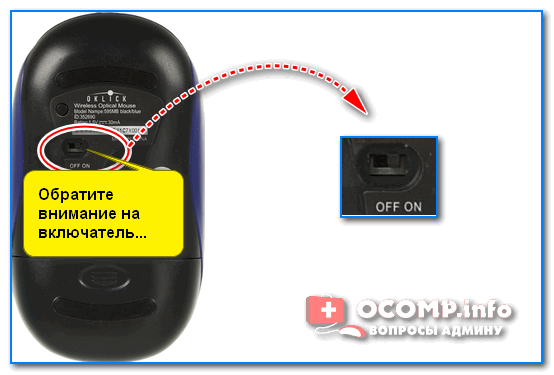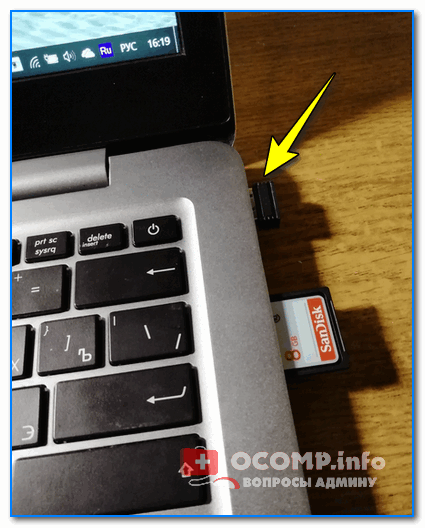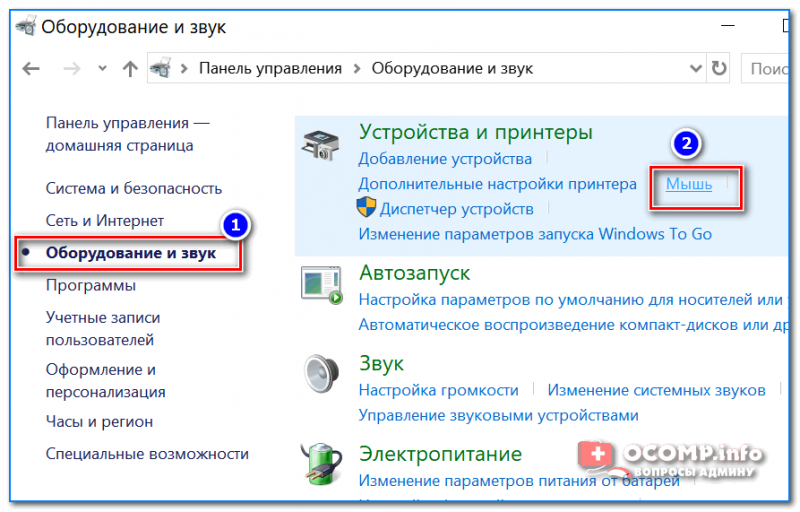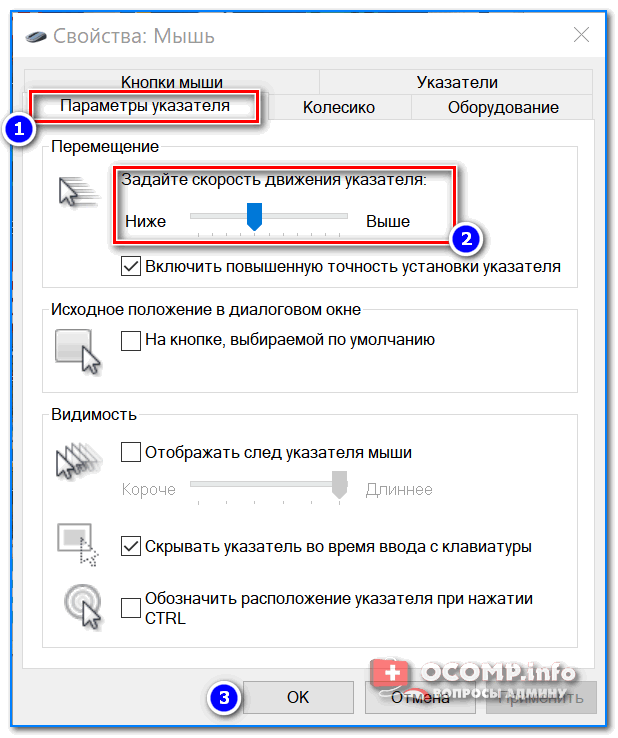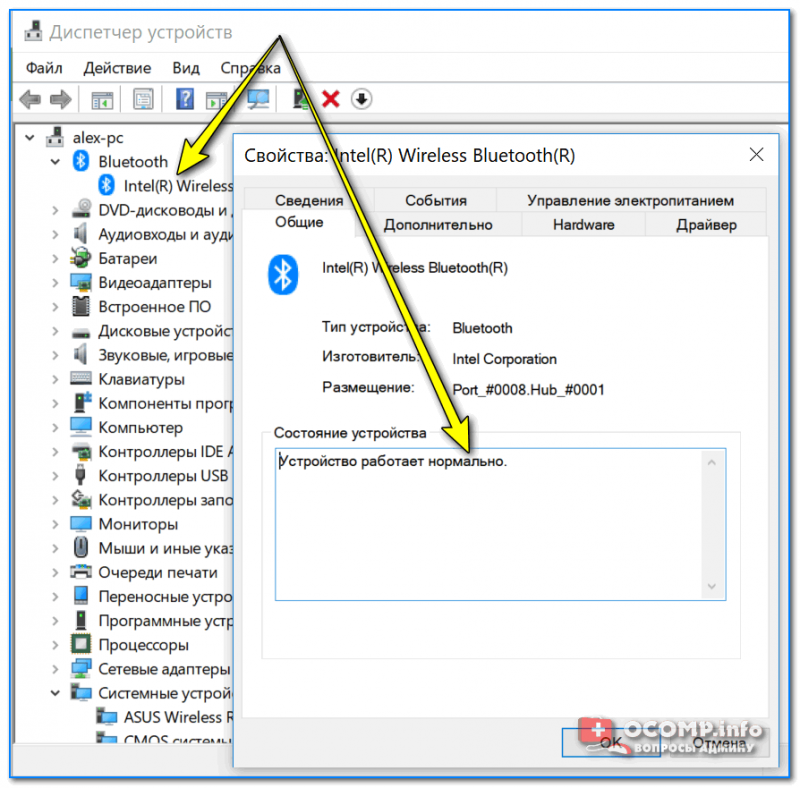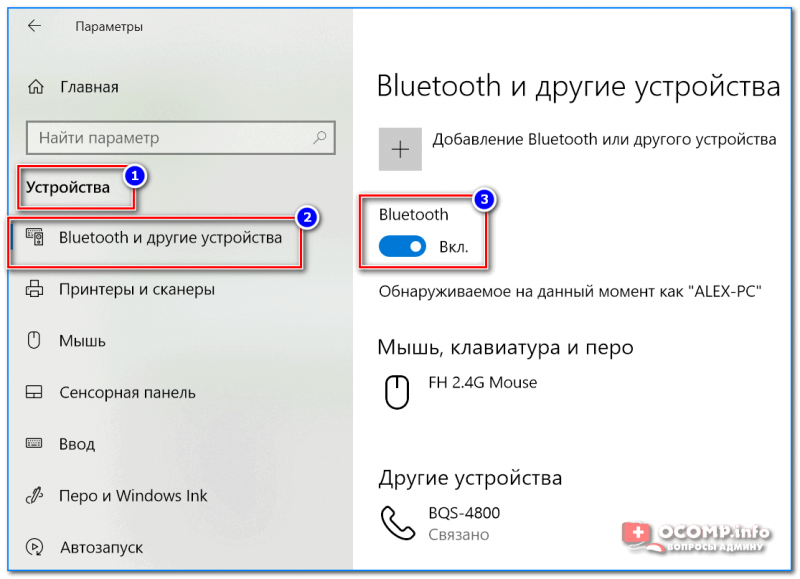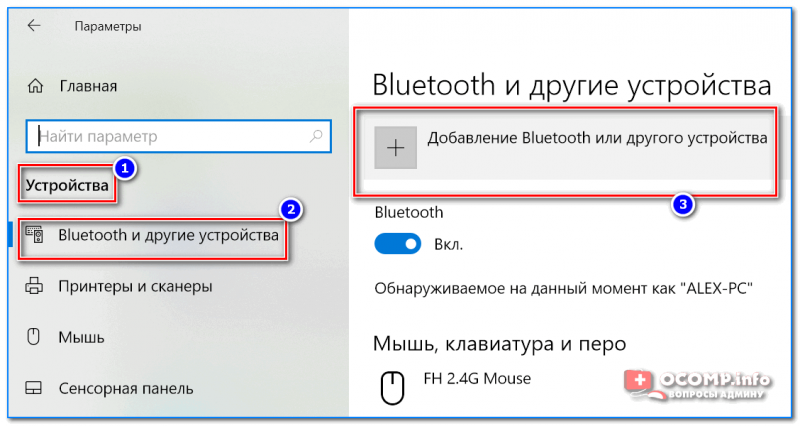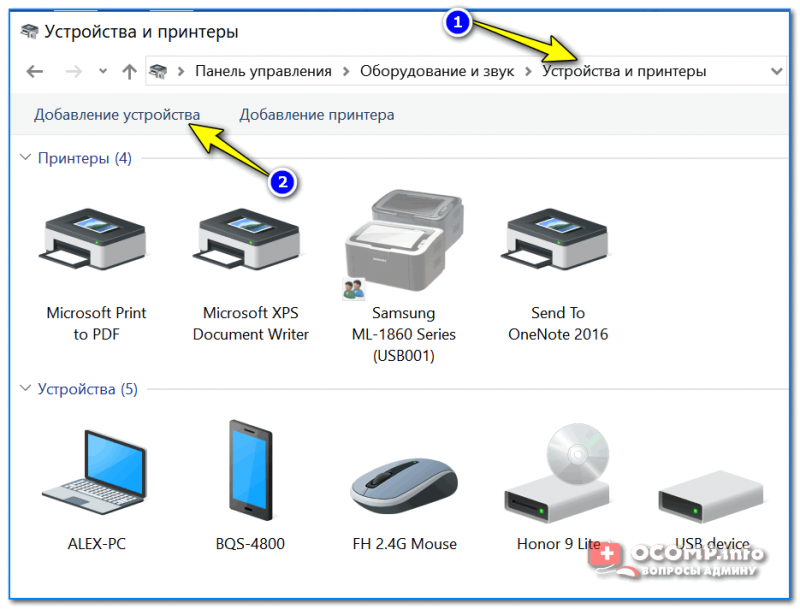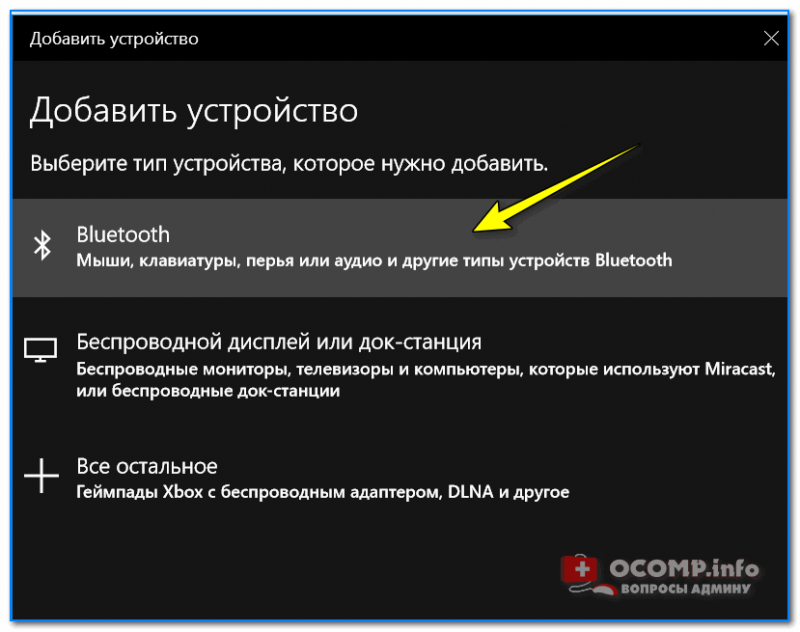Как вставить батарейки в беспроводную мышь
Как подключить беспроводную мышку

В последнее время достаточно большую популярность приобретают беспроводные мышки и клавиатуры.
С одной стороны это очень удобно: нет лишних проводов на столе, мышь свободно скользит в любую из сторон, комфортно использовать в «дорожных» условиях; с другой: есть вопросы по подключению, плюс они далеко не всегда работают до загрузки Windows (что иногда нужно 👀).
Эту статью построю в виде пошаговой инструкции по подключению типовой беспроводной мышки (рассмотрю два наиболее распространенных варианта: так называемую радиочастотную мышь, и Bluetooth). Думаю, заметка будет полезна всем начинающим пользователям, кто еще не пользовался данным типом мышек.
Теперь ближе к сути.
Подключение беспроводной мышки
Радиочастотная (с адаптером)
Эта мышка комплектуется небольшим адаптером (внешне напоминает флешку). Как правило, размер этого адаптера очень скромный: после установки его в USB порт — выступающую часть едва заметна (приведено на фотографиях ниже). 👇
Также бы отметил, что в среднем мышки этой категории стоят дешевле, чем Bluetooth (на сегодняшний день цены сопоставимы с классическими проводными).
Рассмотрю ее подключение по шагам.
ШАГ 1
И так, сначала проверьте комплектность: должна быть сама мышка, батарейки и адаптер (см. фото ниже 👇). Стоит отметить, что батарейки не всегда идут в комплекте к мышке (при покупке обратите на это внимание!).
Примечание : 1) кстати, некоторые начинающие пользователи сталкиваются с тем, что не могут найти адаптер. Дело в том, что иногда он располагается в отсеке для батареек (внутри мышки). Видимо, производители делают так для того, чтобы он не потерялся.
2) Перед началом подключения: отключите от компьютера свою старую мышку.
Комплектность радиочастотной мышки
ШАГ 2
Переверните мышку, откройте отсек для батареек и установите их (обратите внимание на полярность).
ШАГ 3
Некоторые мышки оснащены доп. выключателем. Проверьте, чтобы он был в положении «ON» (т.е. включен). Если у вас нет подобного выключателя — значит мышка, в принципе, должна начать работать сразу же после установки батареек. 👇
Обратите внимание на включатель!
ШАГ 4
Подключите адаптер к порту USB (через неск. секунд должны услышать характерный звук от Windows, который всегда бывает при подключении USB устройств).
Подключение адаптера к USB-порту
ШАГ 5
Попробуйте двинуть мышку, покрутить колесико, нажать правую/левую кнопки. Как правило, после 1-2-х нажатий мышка должна установить связь и начать работать.
В общем-то, на этом все. Если с мышкой все в порядке, батарейки новые (и еще не посажены) — то мышь начнет работу. Никаких доп. настроек задавать не требуется.
ШАГ 6
Далее в разделе «Параметры указателя» задать скорость движения указателя. В общем-то, все стандартно.
Скорость перемещения указателя
Bluetooth-мышка
Bluetooth мышки менее популярны, чем предыдущие. Для их использования, разумеется, на вашем компьютере/ноутбуке должен быть установлен Bluetooth адаптер (обычно, все современные устройства им оснащены). Рекомендую перед настройкой и подключением проверить, работает ли у вас Bluetooth (и включить его при необходимости).
Теперь, собственно, по существу.
ШАГ 1
Зайдите в диспетчер устройств и посмотрите, что Bluetooth-адаптер работает нормально и для него есть драйвера (👉 как открыть диспетчер устройств).
Устройство работает нормально (Bluetooth адаптер)
ШАГ 2
Проверьте, включен ли Bluetooth в настройках Windows (на некоторых ноутбуках есть спец. кнопка на корпусе устройства).
Включен ли Bluetooth (Windows 10/11)
ШАГ 3
Обратите внимание на включатель!
ШАГ 4
Щелкните по значку Bluetooth в трее и запустите функцию добавления нового устройства (см. пример ниже 👇).
Добавление устройства Bluetooth
Альтернативный вариант №1
Альтернативный вариант №2
Альтернативный вариант добавления устройства
ШАГ 5
После чего запустится мастер настройки оборудования: вам нужно указать, что вы хотите подключить Bluetooth мышку и нажать далее.
Как правило, через неск. секунд Windows автоматически подключит устройство и мышкой можно будет начать пользоваться.
Не так давно появились еще и Wi-Fi мышки (выпустила компания HP). Но, честно говоря, я за такой еще не работал и поэтому, как говорится, «ноу комментс» 😉 (да они пока и не получили широкого распространения).
Как вставить батарейки в беспроводную мышь
Беспроводная мышка — это очень удобная вещь и многие выбирают именно ее. Но, у нее есть один очень существенный недостаток. Приходится менять батарейку каждый месяц, это факт. Некоторые элементы не способны дотянуть до конца этого срока.
Из этого следует вывод если желаете с экономить, никогда не приобретайте беспроводную мышь. Ну а для тех, кто уже взял, расскажем какая батарейка для мышки лучше и дольше будет работать.
Какая батарейка для мышки лучшая?
Самой хорошей считается та, которая способна проработать долгое время. У пользователя есть следующий выбор:
Лучшими батареями для мышки по заявлениям людей считаются:



Но к сожалению, в наше время никто не застрахован от подделок. Как известно чаще подделывают раскрученный бренд. Поэтому приобретая выше приведенные элементы питания шанс наткнуться на плохой товар снижается.
Типы могут батареек для мышки могут быть такие:
АКБ на 1,5 вольт и емкостью 1875 mAh
На сколько хватает батарейки в беспроводной мыши?
Время жизни зависит от типа. Если это обычный солевой или щелочной элемент питания, то его хватит на 2-4 недели. Использование аккумулятора дает возможность увеличить время автономной работы до 1 месяца. После зарядки он сможет еще проработать такой же срок. Обычно АКБ хватает на несколько лет. Главное прикупить хороший зарядник с дисплеем для аккумуляторной батареи.
Как вставить батарейки в беспроводную мышь правильно?
Процесс выполняется достаточно просто. Перед заменой выключите устройство!
Потребуется:
Переверните компьютерную мышь на спинку. Расположите батарейный отсек к себе.
Открутите болт, который держит крышку, если он есть. Или плавным нажатием сдвиньте защелку держателя.
Вытащите старые батарейки для мышки и вместо них установите новые.
Строго соблюдайте полярность. То есть плюс ставьте к плюсу, а минус к минусу. Так будет правильно!
Чаще всего вы мышь ставится всего один элемент питания, поэтому все должно пройти гладко. После того как батарея установлена проверьте работает ли устройство. Если все нормально, тогда закрывайте крышку и пользуйтесь на здоровье!
Проверку стоит выполнить до закрытия отсека. Это с экономит время на открытие и закрытие крышки в случае неисправности элемента питания.
Видео как заменить батарейки в Apple Magic Mouse?
Что делать если не работает батарейка в мышке?
Если элемент питания отслужил свой срок и не проявляет признаков жизни его стоит заменить новым. Для этого отправляйтесь в торговую точку или сделайте заказ в интернет магазине. Как менять батарейку в мышке если она села, было рассказано в разделе выше.
Делайте замену только на аналогичный элемент питания. Проследите за тем, чтобы размеры нового источника энергии соответствовали старому. Так же обратите внимание на напряжение, оно должно быть идентичным севшему. Информация об этом написана на корпусе.
Почему в мышке быстро садятся батарейки?
На это есть ряд причин:
Это самые распространённые причины почему садятся батарейки в мышке. Поэтому чтобы с экономить энергию, попытайтесь исключить выше приведенные пункты.
В один прекрасный день вы поворачиваете переключатель режимов мультиметра, индикатор прибора мигает и сразу выключается. Скорее всего ваш прибор вполне исправен, просто разрядилась батарейка и пришло время ее менять. В данной заметке мы рассматриваем мультиметр с питанием от батарейки 9V типа «крона», которая содержится внутри корпуса прибора. Это пошаговое руководство подойдет для большинства современных недорогих мультиметров, но на всякий случай, перед покупкой батарейки посмотрите на заднюю крышку прибора. Возможно, ваш мультиметр питается от пальчиковых батареек и имеет батарейный отсек с крышкой на защелке. В этом случае замена элементов питания тривиальна и вы не нуждаетесь в этой инструкции.
Выбор батарейки
На сегодня на рынке доступно два вида батареек на 9V
Замена батарейки
Важно! Перед началом работ не забудьте отключить прибор.
Для замены элемента питания корпус прибора придется разобрать. Для этого снимаем с мультиметра защитный чехол, если он есть, и, в нашем случае, откручиваем два маленьких шурупа скрепляющих половинки корпуса между собой и аккуратно снимаем заднюю крышку. Внутри мы видим плату прибора и батарейку в отдельном отсеке.
Вытаскиваем старый элемент питания, отсоединяем колодку, подсоединяем новую батарейку, которую аккуратно укладываем обратно в предназначенный для нее отсек. Не бойтесь перепутать полярность, форма клемм на колодке и батарейке не позволит этого сделать.
Осторожно закрываем заднюю крышку, завинчиваем шурупы, одеваем чехол.
Для проверки включаем прибор и, если сделано все правильно, видим работающий индикатор — мультиметр готов к работе. И на последок, если ваш прибор не имеет функции автоотключения, не забывайте его выключать, иначе батарейка очень быстро разрядится снова.
Если вам никогда не приходилось вставлять батарейки, то, учитывая последние достижения электронной техники, вставка батареек в фотоаппарат может стать проблемой. Выключите камеру, когда вставляете батарейки, иначе это может привести к неожиданному открытию ее объектива. (Некоторые аппараты автоматически отключаются после вставки новых батареек, поэтому вы должны их снова включить, чтобы начать фотографировать.)
В большинстве моделей фотоаппаратов обычно нужно открыть защелку батарейного отсека в нижней части камеры, чтобы вставить батарейки. В более компактных моделях батарейный отсек часто находится под крышкой или клапаном и открывается сбоку или защелкой внизу камеры. Иногда приходится поднимать такую крышку монеткой или ключом. Такой дизайн раздражает, если у вас не получается с первого раза.
Неудобно, когда крышка отсека для батареек в нижней части камеры открывается с помощью винта. (И снова вам понадобится монетка.) Особенно досадно, если крышка не закреплена на корпусе отсека для батареек. В этом случае она может упасть, когда вы открутите винт. Если у вас такая крышка, не заменяйте батарейки в высокой траве, на причале и т.д.!
В цифровых камерах с аккумуляторами отсек для батареек и отсек с картой памяти часто находятся под одной крышкой сбоку камеры. И это очень удобно.
Вставляя четыре элемента AA или только один литиевый, убедитесь, что батарейки правильно ориентированы после вставки. Обозначения плюса и минуса обычно указаны внутри отсека или на внутренней стороне двери. Выпуклый конец батарейки — это ее положительная клемма (+), плоский конец — отрицательная (-). На батарейке нанесены также символы «плюс» и «минус». Элементы AA (и элементы AAA) обычно вообще не вставляются, если их направить в одну и ту же сторону; вы должны перевернуть каждый второй элемент. Всегда руководствуйтесь схемой, имеющейся на камере.
Если вы неверно ориентировали батарейки при установке, камера не сможет работать, когда вы попытаетесь ее включить. Если это произошло, извлеките батарейки, установите их правильно и попытайтесь включить камеру снова.
Если камера не включается, а вы уверены, что батарейки вставлены правильно, может оказаться, что батарейки разрядились из-за длительного хранения. Поэтому я обращаю внимание на индикатор состояния батарейки. Если камера имеет ЖК-панель или дисплей, индикатор сообщит, что заряд батарейки слабый.
После включения камеры или зарядки пленки камера может показать значок в виде батарейки, обычно в углу ЖК-панели или дисплея. Если значок не появился, значит, заряд батарейки достаточный. Если значок виден наполовину, значит, вы уже использовали значительную часть ее заряда, и можно заметить, что возрастает время подзарядки вспышки. Если значок едва виден или мигает, вам необходима новая батарейка. Многие модели вообще не будут показывать значок до тех пор, пока заряд батарейки не иссякнет.
Обзор беспроводной мыши Oklick 575SW+
Приветствую пользователей Клуба Экспертов, а также всех гостей, которые посетили данную страничку.
Технические характеристики
Тип мыши: оптическая светодиодная
Тип беспроводной связи: радиоканал
Радиосвязь на частоте: 2,4 ГГц
Дизайн: для правой и левой руки
Разрешение оптического сенсора: 600, 1000, 1600 dpi
Интерфейс подключения: USB 2.0
Источник питания: 1хАА
Количество кнопок: 3
Ресурс нажатий: до 5 000 000
Габаритные размеры: 100x60x38 мм
Упаковка и комплектация
Продается мышь в стандартном пластиковом блистере, запаянном по краю, через который отлично видно наше устройство. На лицевой стороне в темно-серых тонах указана основная информация о товаре: название и технические характеристики. Радует, что есть возможность примерить девайс к руке, не вскрывая упаковку.
Сзади дублируется название и дополненный вариант списка основных характеристик. Также добавилась информация о производителе и месте сборки, еще здесь можно заметить персональный и штрих-код товара.
Пластик, из которого сделана упаковка, очень прочный и полностью справляется со своей функцией защиты от воздействия неблагоприятных факторов окружающей среды. Поэтому без ножниц тут не обойтись. После вскрытия блистера нашему взору предстает стандартная комплектация, состоящая из USB-ресивера, одной батарейки типа АА и гарантийного талона. Никаких инструкций для пользователя нет, здесь они просто не нужны.
Внешний вид
Устройство совершенно симметричное, т.е. есть возможность использовать его любой из рук. Форма стандартная и практически ничем не выделяется среди большинства грызунов этого класса. Почти вся поверхность устройства выполнена из матового пластика. Данное решение более практично по сравнению с использованием глянцевой поверхности, так как даже после продолжительного использования левая и правая кнопки не покроются отпечатками пальцев. Очередной выбор в пользу практичности в ущерб внешнему виду со стороны производителя на лицо. Итак, предлагаю рассмотреть мышь более подробно с каждой стороны.
Сверху мы можем видеть две стандартные кнопки, ребристое колесо прокрутки, световой индикатор, а также фирменный логотип Oklick.
В дополнение хочется сказать, что под крышкой находится отсек, куда можно поместить USB-ресивер.
Щели между клавишами составляют примерно 2 миллиметра со всех сторон. На боку устройства можно увидеть вставку в виде полоски из глянцевого пластика.
Нижняя часть устройства выполнена все из того же черного пластика и выглядит вполне стандартно, а именно: оптический датчик с овальной прорезью, наклейка с номером модели, названием сайта поддержки и иконками сертификата соответствия, переключатель режимов dpi, кнопка открытия отсека с батарейкой и наклейка с датой.
Завершают картину расположенные по всем четырем краям маленькие пластиковые выступы в виде скользящих ножек. Забегая вперед, хочу сказать, что со своей функцией они неплохо справляются.
Обобщив, можно сказать, что строгость и современность дизайна выдержаны на пять баллов, сборка мыши сделана на совесть. Трех кнопок вполне достаточно для работы в офисе и дома, большее же количество усложнило бы ее использование.
Подключение
Особо тут сказать нечего. Для начала необходимо установить на свое место батарейки (как я уже говорил, нам понадобится 1хАА аккумулятор). Для этого нажимаем кнопку, которая находится сзади на нижней стороне. Снимаем крышку и устанавливаем батарею на свое место. Дабы не перепутать полярность, можно взглянуть на соответствующие указатели.
Вставляем приемник в любой свободный USB-порт. Все, после этих нехитрых действий мышь полностью готова к использованию.
Драйвера устанавливаются в автоматическом режиме, и никакого дополнительного программного обеспечения, естественно, не требуется. Процесс сборки и подключения занимает не больше минуты и не отличается особой сложностью.
Органы управления
Тут также особо много сказать не могу. Мышь Oklick 575SW+ предназначена для стандартного домашнего использования, поэтому дополнительные кнопки отсутствуют. В наличии две стандартных клавиши и колесо. На мой взгляд, для повседневной работы больше и не нужно, а дополнительное нагромождение различных клавиш будет скорее мешать, нежели помогать и облегчать работу.
Использование
В работе Oklick 575SW+ показывает себя с самой лучшей стороны. Мышь обладает довольно хорошим скольжением и к тому же весьма удачно сбалансирована. Благодаря этому при длительной работе совершенно не устает рука. Держать устройство довольно удобно, этому способствует правильная симметричная форма, к которой нет необходимости привыкать.
За счет того, что колесо выполнено из пластика и имеет ребристую поверхность, его использование сопровождается характерными щелчками, которые нельзя назвать бесшумными. Звук клавиш так же отличается назойливым звуком во время работы. Но ожидать бесшумности за смехотворную цену не стоит. Зато не нужно прикладывать силу, чтобы произвести нажатие, потребуется лишь легкое прикосновение. При этом все срабатывает четко.
Еще один немаловажный момент это наличие светового индикатора заряда. Когда ресурс аккумуляторной батарейки подходит к концу лампочка, находящаяся посередине мыши, загорается синим светом. Данный сигнал прекрасно видно, что позволит своевременно поменять батарейку.
Особенно порадовало наличие автоматического отключения при бездействии. Благодаря этой функции заряд аккумуляторной батарей расходуется более экономично, и его хватит на большее время использования.
Oklick 575SW+ отлично себя чувствует практически на любой поверхности, будь то специальный коврик, ламинированная плита или текстильная скатерть.
Связь достаточно надежная, никаких неприятностей не возникает. За все время использования мышь ни разу не терялась.
Максимальная точность разрешения 1600 dpi. Этого достаточно для выполнения большинства задач. Больше нужно только геймерам и для работы в графических или видео редакторах. При обычных, условиях такого разрешения вполне хватает для комфортного выполнения стандартных задач.
Мышь обладает светодиодным сенсором. К качеству его работы не возникает никаких претензий. Реакция на движения отличная.
Заявленная дальность работы составляет 10 метров. Однако на деле уже после восьми метров, мышь работает не совсем корректно, а именно: не всегда четко реагирует на движения и нажатия. Но думаю, что серьезным минусом это назвать нельзя, так как в реальных условиях мало кто будет ее использовать даже на расстоянии в восемь метров.
Данное устройство использовалось в управлении с целым рядом различных офисных программ, таких как Microsoft Word 2013, Microsoft Excel 2013, Microsoft Access 2013 и показало себя с наилучшей стороны. Наряду с уверенным движением самой мыши по столу и курсора по экрану, особенно порадовало упругое нажатие кнопок во время выделения текста в редакторе.
Также возможно использование устройства при отрыве от стола, если расстояние не превышает два миллиметра. Иногда это очень удобно – ведь мы не каждый раз четко проводим мышью по столу. Зачастую резкие кратковременные поднятия затрудняют работу, но устройство справляется и с этим.
В заключение могу сказать, что мышь неплохо подходит для выполнения практически любых работ, будь то серфинг в интернете, работа в офисе или игры. Возможно, самым искушенным и требовательным пользователям предложенное разрешение покажется недостаточным, или они смогут найти какие-то другие изъяны, однако при обычном использовании никаких проблем не возникает.
Вывод
Будь то персональный компьютер или ноутбук, данный грызун уверенно проявит себя с наилучшей стороны. Другими словами, это универсальный девайс, идеально подходящий для выполнения повседневных задач дома и в офисе. В конечном итоге, мышка справляется со всеми задачами, которые должно решать устройство данной категории.
По моему мнению, Oklick 575SW+ Wireless Optical Mouse Black USB с лихвой оправдывает потраченные на нее деньги (на момент написания статьи она стоила 540 рублей).
Плюсы Удобство в использовании Симметричная форма Отсек для USB-приемника Наличие автоматического отключения при бездействии Качество сборки
Минусы Звук кнопок при нажатии
На этом у меня все, делайте разумные покупки и радуйтесь новым приобретениям.
Выражаю отдельную благодарность администрации Клуба Экспертов за возможность размещения данного обзора.